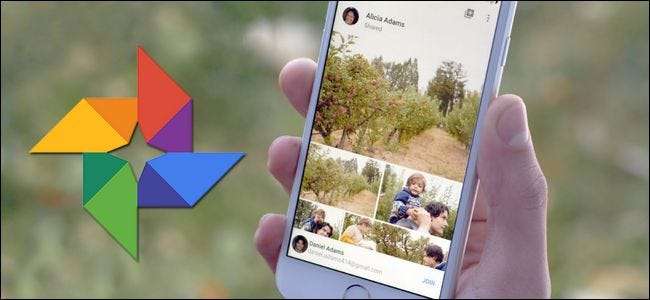
Se você deseja compartilhar fotos de família com parentes distantes ou compartilhar fotos de férias ou eventos com amigos, é fácil criar e compartilhar álbuns colaborativos no Google Fotos.
Embora não faltem maneiras de compartilhar fotos entre seus amigos, o Google Fotos oferece alguns motivos muito atraentes para torná-lo sua plataforma de compartilhamento de fotos preferida. Em primeiro lugar, existe a onipresença simples das contas do Google - praticamente todo mundo já tem uma e, se não, é grátis. O Google Fotos também oferece recursos como armazenamento ilimitado de fotos , funções sociais integradas, como comentários em álbuns e fotos individuais, reconhecimento facial e de objetos, uma infinidade de outros recursos, grandes e pequenos .
RELACIONADOS: Como usar o Google Fotos para armazenar uma quantidade ilimitada de fotos
Na verdade, só temos uma reclamação real a apresentar sobre o compartilhamento de fotos por meio do Google Fotos. Quando você compartilha um álbum, não é possível limitar quem pode vê-lo. O Google Fotos cria um URL personalizado (e ofuscado) para cada álbum e você compartilha o álbum enviando esse URL às pessoas. Não há como limitar o acesso a contas específicas do Google. Embora as chances de alguém adivinhar o URL longo e ofuscado que aponta de volta para o seu álbum compartilhado sejam mínimas, isso não impede que as pessoas com quem você compartilha o URL o compartilhem com outras pessoas. Ainda preferimos a segurança adicional de acesso restrito por login. Felizmente, este é um problema que o Google soluciona em futuras atualizações do Google Fotos.
Deixando essa pequena reclamação de lado, o Google Fotos torna muito fácil compartilhar suas fotos. Vamos começar a criar um novo álbum e ativar os recursos de compartilhamento. Orientaremos você pelos recursos usando o aplicativo Google Fotos para iOS, mas a funcionalidade é praticamente a mesma no aplicativo Android. Você também deve ser capaz de acompanhar facilmente se estiver usando a interface do Google Fotos baseada na web, já que as entradas do menu são todas iguais.
Crie e compartilhe um álbum no Google Fotos
Para criar seu primeiro álbum compartilhado, abra o aplicativo Google Fotos e clique no ícone do menu (três linhas horizontais) na barra de pesquisa. No menu, clique em “Compartilhado” para acessar o diretório de álbum compartilhado.
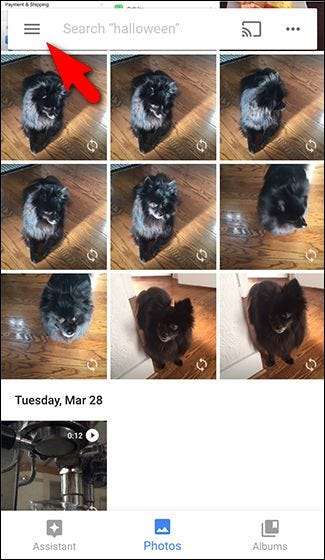
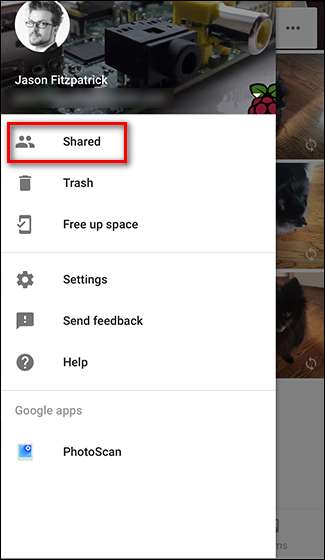
Na página “Compartilhado”, clique no símbolo + no canto inferior direito para criar um álbum. Você será solicitado a selecionar fotos para o álbum - selecione apenas uma ou quantas desejar e clique em “Avançar”.
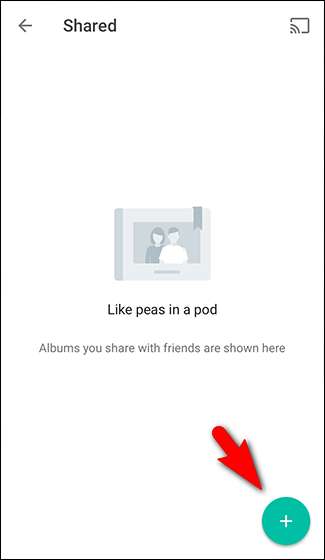
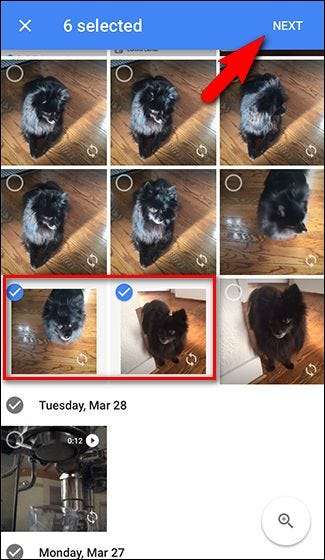
Nomeie seu novo álbum e clique em “Compartilhar”. Você verá todos os tipos de opções de compartilhamento, dependendo de quais aplicativos ativou para compartilhamento. Você pode compartilhar o álbum com contatos individuais, enviar a URL compartilhada para o aplicativo de mensagens de sua escolha, enviar um link para o álbum por e-mail e assim por diante.
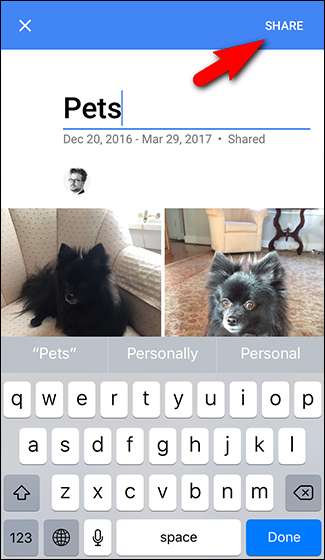
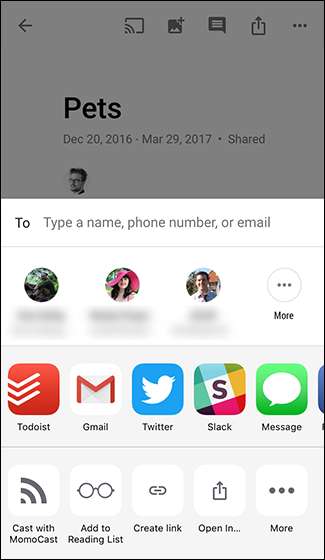
Embora não seja imediatamente aparente aqui, queremos enfatizar o ponto que mencionamos anteriormente. O compartilhamento do Google Fotos não é baseado em permissões. Se você compartilha seu álbum com três de seus amigos, não está dando permissão às três Contas do Google deles para acessar o álbum compartilhado. Você está apenas enviando a eles o URL do álbum. Sim, este URL é longo e as chances de pessoas aleatórias toparem com ele é praticamente zero. Mas, qualquer pessoa com o URL pode acessar suas fotos, o que significa que as pessoas com quem você as compartilhou podem facilmente compartilhá-las com outras pessoas. Portanto, é do seu interesse manter as fotos confidenciais fora dos álbuns compartilhados e compartilhá-las apenas com pessoas em quem você confia.
Gerenciar seu álbum compartilhado
Então, você criou seu álbum e o compartilhou. Agora, vamos dar uma olhada em como gerenciar esse álbum. Se você acabou de criar um novo álbum, você irá imediatamente para a página desse álbum. Se você estiver voltando para o aplicativo, toque no ícone “Álbuns” e depois na miniatura do álbum “Compartilhado”. Você verá uma lista de todos os seus álbuns compartilhados (em nosso exemplo, há apenas o álbum "Animais de estimação" que criamos na última seção). Toque no álbum que deseja abrir.
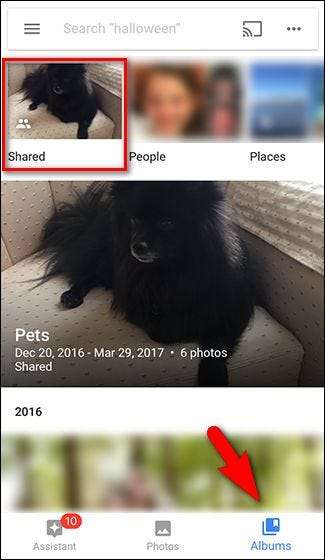
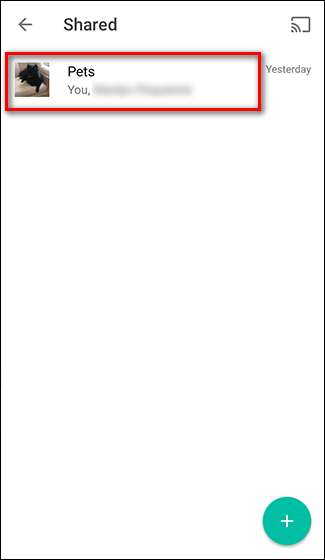
Dentro do álbum, você verá uma série de ícones no canto superior direito. Da esquerda para a direita, eles permitem que você:
- Envie o álbum para o Chromecast como uma apresentação de slides
- Adicione fotos ao álbum
- Faça comentários sobre o álbum
- Compartilhe o álbum com mais pessoas
- Acesse o menu do álbum.
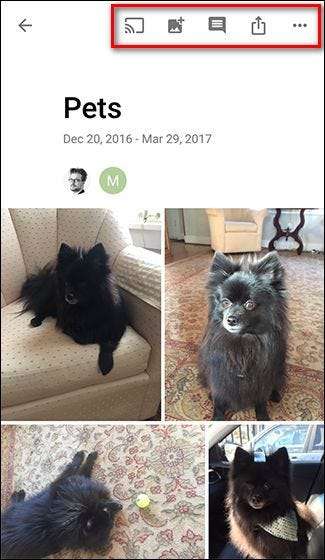
O menu do álbum permite que você execute ações como visualizar atividades recentes, editar o nome do álbum, configurar opções de compartilhamento e excluir o álbum.
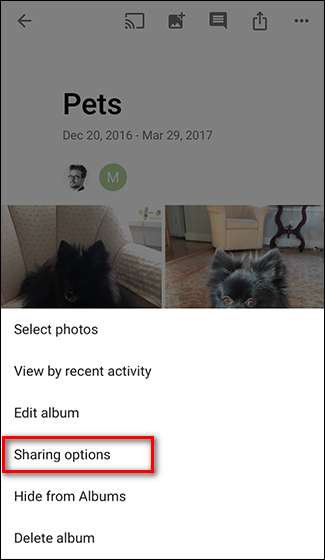
A página “Opções de compartilhamento” oferece várias opções adicionais. Você pode pegar uma cópia do link de compartilhamento, ver quem foi convidado para ver o álbum, ativar ou desativar a colaboração e os comentários e, naturalmente, parar de compartilhar o álbum.
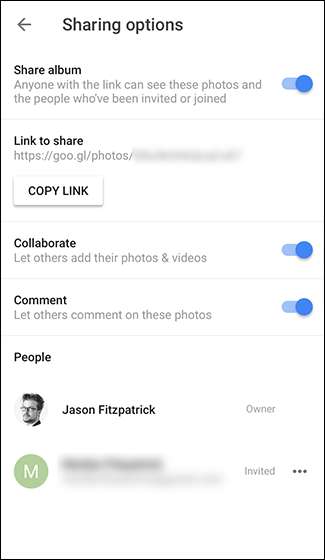
Pare de compartilhar um álbum
Uma das coisas favoritas sobre a alternância de compartilhamento no Google Fotos é que se você parar de compartilhar um álbum e compartilhá-lo novamente mais tarde, o álbum receberá um URL totalmente novo e aleatório (ao contrário do URL estático que é atribuído permanentemente aos álbuns quando compartilhar um álbum de fotos do iCloud). Embora você perca comentários e fotos colaborativas se parar de compartilhar um álbum, é bom que você possa compartilhá-lo novamente com uma nova URL se precisar, em vez de excluir o álbum inteiro e reconstruí-lo do zero.
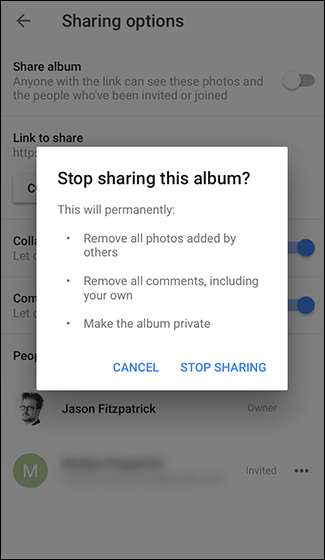
É só isso: agora você tem um álbum compartilhado e colaborativo do Google Fotos, onde seus amigos não só podem ver, por exemplo, as fotos das suas férias, mas até mesmo adicionar as suas próprias, caso viajem com você.







